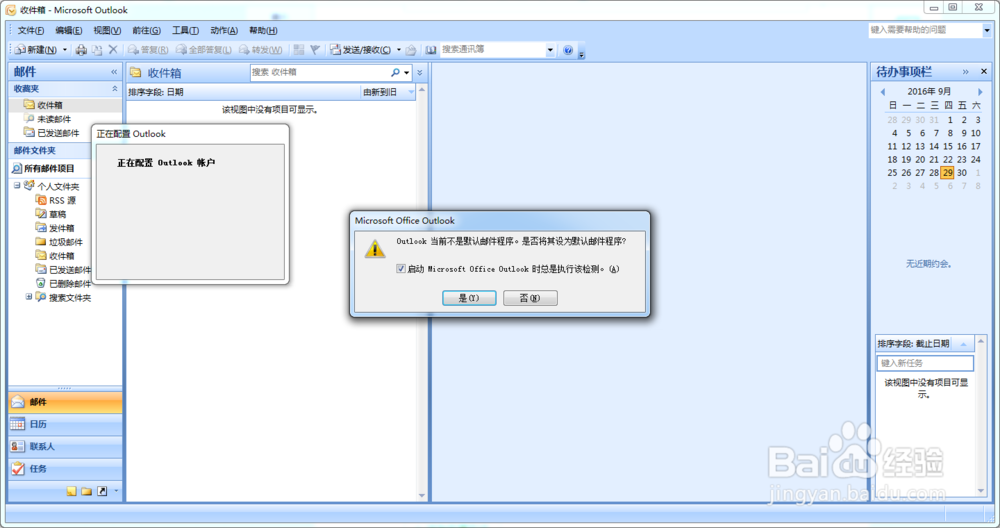1、双击桌面Microsoft Office Outlook 2007图标,打开“outloo氯短赤亻k2007启动”界面,然后点击“下一步”按钮。
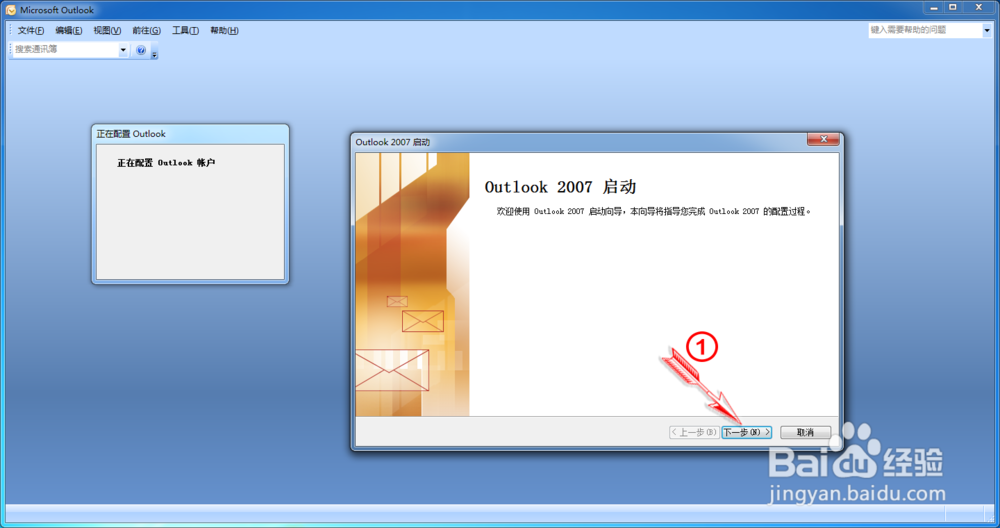
2、弹出“帐户配置”界面,选择”是“复选框,然后点击“下一步”按钮。
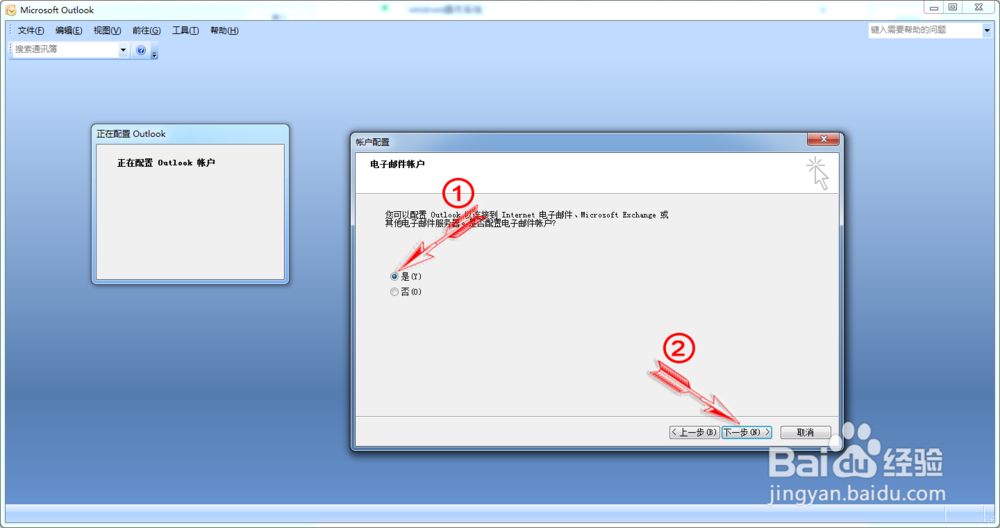
3、弹出“添加新电子邮件帐户”界面,勾选”Microsoft Exchange“复选框,然后点击“下一步”按钮。
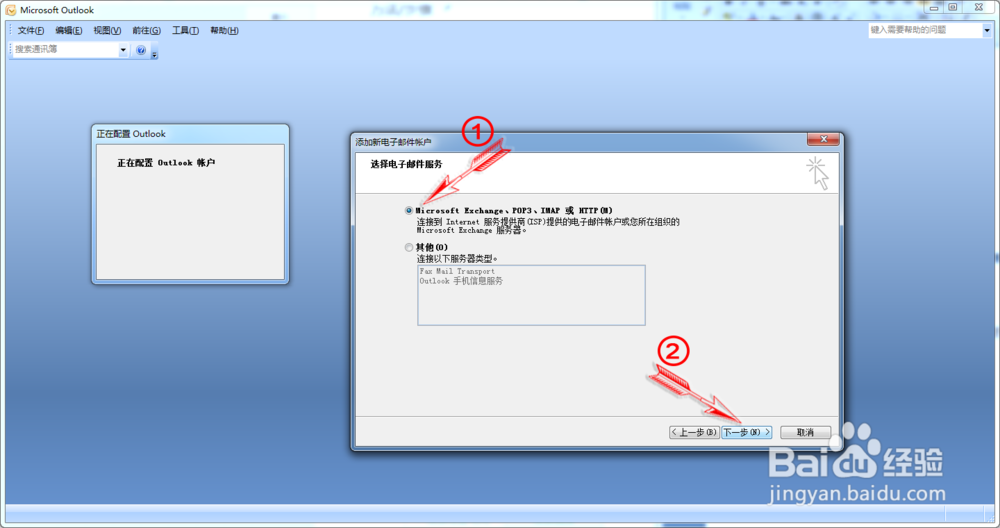
4、弹出“添加新电子邮件帐户”界面,勾选”手动配置服务器设置或其他服务器类型“复选框,然后点击“下一步”按钮。

5、弹出“添加新电子邮件帐户”界面,勾选”Internet电子邮件“复选框,然后点击“下一步”按钮。
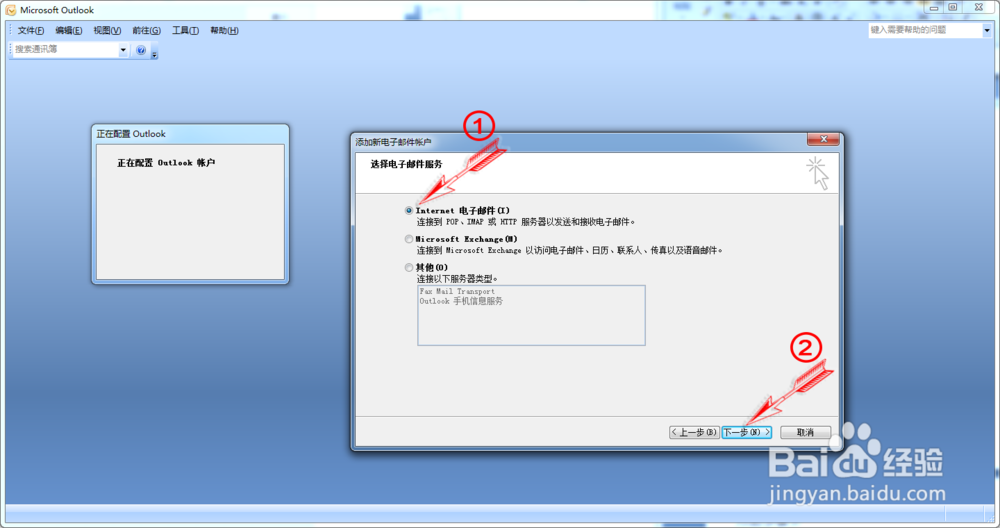
6、弹出“添加新电子邮件帐户”界面,在”用户信息“栏中输入姓名及邮件地址,在”服务器信息“栏中根据邮件服务商提供的域名输入服务器地址,在”登陆信息“栏中输入用户名和密码,然后点击”其他设置“按钮。
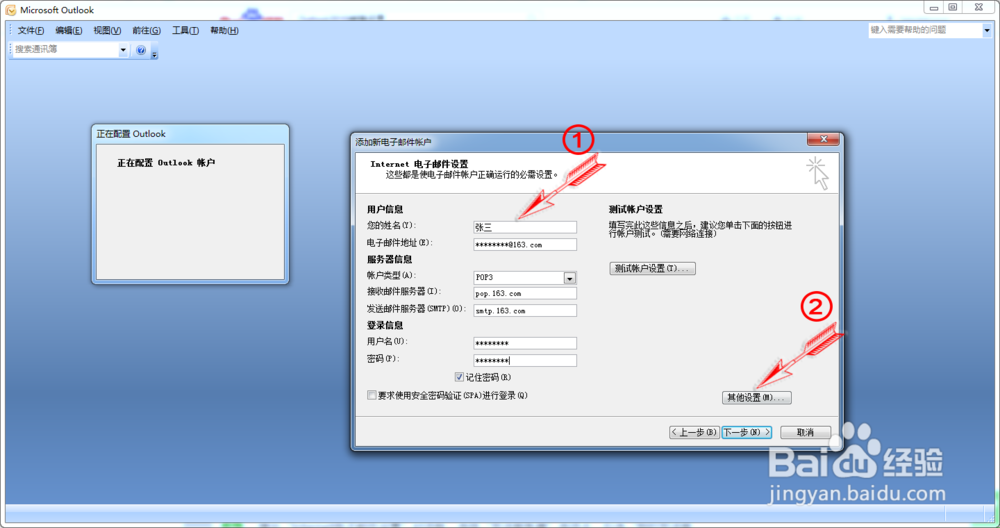
7、弹出“Internet电子邮件设置”界面,点击“发送服务器”选项卡,勾选“我的发送服务器(SMTP)要求通证”,然后点击“确定”按钮。
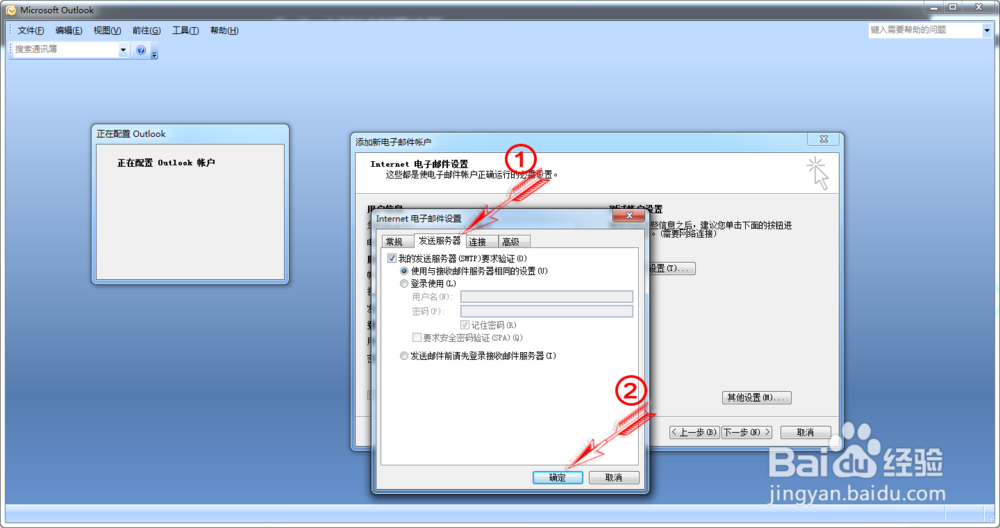
8、返回“添加新电子邮件帐户”界面,然后点击”下一步“按钮。

9、弹出“添加新电子邮件帐户”界面,显示”祝贺您“完成邮件设置,然后点击”完成“按钮完成操作。
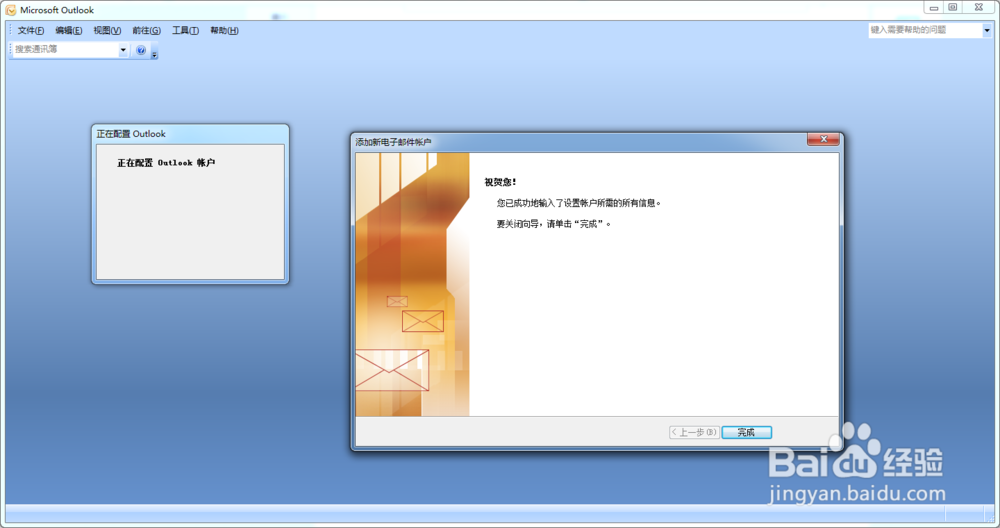
10、首次打开outlook2007软件界面,点击”是“按钮完成启动,然后便可以在此界面进行收发邮件了。